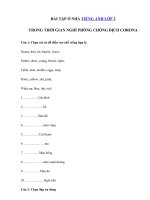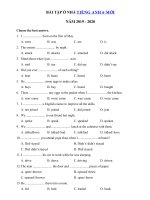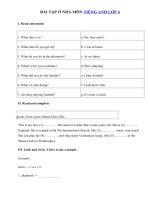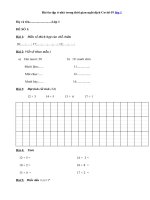Bài ôn tập ở nhà trong thời gian nghỉ dịch Corona môn Tin học lớp 4 (Cập nhật hàng tuần)
Bạn đang xem bản rút gọn của tài liệu. Xem và tải ngay bản đầy đủ của tài liệu tại đây (181.32 KB, 9 trang )
<span class='text_page_counter'>(1)</span><div class='page_container' data-page=1>
<b>PHỊNG GD & ĐT MANG </b>
<b>THÍT</b>
<b>TRƯỜNG TH TÂN LONG A</b>
<b>ĐỀ ƠN TẬP NGHỈ PHỊNG CHỐNG DỊCH CORONA</b>
<b>NĂM HỌC 2019 – 2020 </b>
<b>MÔN : TIN HỌC - LỚP 4 </b>
Đợt 1 (Từ ngày 10/2/2020 đến ngày 14/2/2020)
<b>Họ và tên: ………</b>
<b>Lớp: ………..</b>
<b>Bài 5: Xử lí một phần văn bản, hình, tranh ảnh</b>
<b>-</b> Ơn lại các thao tác: xoá, sao chép, cắt dán một phần văn bản, hình, tranh ảnh.
<b>-</b> Thực hiện được các thao tác: xoá, sao chép, cắt dán một phần văn bản, hình, tranh
ảnh.
<b>I. Nội dung kiến thức: </b>( Hình thức trắc nghiệm và Tự luận)
<b>Em hãy khoanh tròn vào chữ cái trước câu trả lời đúng: </b>
<b>Câu 1:</b> Đúng ghi Đ, sai ghi S:
…….. Để mở một văn bản đã có sẵn từ thư mục máy tính, em chọn File, rồi chọn
, sau đó tìm đến tên văn bản cần mở.
<b>Câu 2</b>: Để xoá một phần văn bản, em chọn văn bản muốn xố, nhấn phím….?
<b>A. </b>Ctrl <b>B. </b>Cut <b>C. </b>Delete <b>D. </b>Copy
<b>Câu 2</b>: Nối nút lệnh với chức năng của nó.
Cắt một phần văn bản
Sao chép một phần văn bản
Dán một phần văn bản
Xoá một phần văn bản
<b>II. Thực hành: </b>
1.Em hãy thực hành mở phần mềm <b>Word </b>trên màn hình
- Gõ nội dung bài hát và thực hiện các yêu cầu sau:
</div>
<span class='text_page_counter'>(2)</span><div class='page_container' data-page=2>
<b>Ba mươi năm đấu tranh giành tồn vẹn non sơng.</b>
<b>Lời Bác đây là chiến thắng huy hồng.</b>
<b>Như có Bác Hồ trong ngày vui đại thắng.</b>
a) Sao chép để sắp xếp lại cho đúng thứ tự lời bài hát
b) Tìm tranh ảnh minh hoạ cho bài hát
c) Lưu văn bản cho phù hợp vào thư mục của em
</div>
<span class='text_page_counter'>(3)</span><div class='page_container' data-page=3>
<b>THÍT</b>
<b>TRƯỜNG TH TÂN LONG A</b> <b>NĂM HỌC 2019 – 2020 </b>
<b>MÔN : TIN HỌC - LỚP 4 </b>
Đợt 2 (Từ ngày 17/2/2020 đến ngày 21/2/2020)
<b>Họ và tên: ………</b>
<b>Lớp: ………..</b>
<b>Bài 6: Luyện tập tổng hợp</b>
<b>-</b> Luyện tập các thao tác trên trang soạn thảo
<b>I. Nội dung kiến thức: </b>( Hình thức trắc nghiệm và Tự luận)
<b>Em hãy khoanh trịn vào chữ cái trước câu trả lời đúng: </b>
<b>Câu 1</b>: Nếu chọn hình, tranh ảnh thì em có thể thực hiện được thao tác nào sau đây với
hình, tranh ảnh đã chọn đó
<b>A. </b>Sao chép hình, tranh ảnh đó
<b>B. </b>Cắt hình, tranh ảnh đó
<b>C. </b>Dán hình, tranh ảnh đó vào một vị trí khác
<b>D. Cắt</b> hình, tranh ảnh đó
<b>E. </b>Di chuyển hình, tranh ảnh đó vào một vị trí khác
<b>F. </b>Xố hình, tranh ảnh đó
<b>G. </b>Lưuhình, tranh ảnh đó
<b>H. </b>Đặt tên cho hình, tranh ảnh đó
<b>II. Thực hành: </b>
1.Em hãy thực hành mở phần mềm <b>Word </b>trên màn hình và thực hiện các yêu cầu sau:
- Gõ nội dung sau và trình bày theo mẫu bên dưới
<b>Họ và Tên</b> <b>Đáng khen</b> <b>Phê bình</b>
Nguyễn Thị Nga
Lê Thị Thắm
Dương Văn Anh
Lê Thị Tú
</div>
<span class='text_page_counter'>(4)</span><div class='page_container' data-page=4>
<b>THÍT</b>
<b>TRƯỜNG TH TÂN LONG A</b> <b>MƠN : TIN HỌC - LỚP 4 NĂM HỌC 2019 – 2020 </b>
Đợt 3 (Từ ngày 24/2/2020 đến ngày 28/2/2020)
<b>Họ và tên: ………</b>
<b>Lớp: ………..</b>
<b>Học và chơi cùng máy tính: Chỉnh sửa ảnh với phần mềm Fotor</b>
<b>-</b> Ôn lại cách sử dụng phần mềm Fotor để chỉnh sửa hình ảnh
<b>-</b> Biết cách ghép ảnh vào khung
<b>I. Nội dung kiến thức: </b>( Hình thức trắc nghiệm và Tự luận)
<b>Em hãy khoanh tròn vào chữ cái trước câu trả lời đúng: </b>
<b>Câu 1</b>: Đâu là phần mềm chỉnh sửa hình ảnh Fotor?
<b>A. </b> <b>B. </b> <b>C.</b> <b>D. </b>
<b>Câu 2</b>: Chức năng nào để chọn hiệu ứng cho hình ảnh?
<b>A. </b>Scenes <b>B. </b>Crop <b>C. </b>Adjust <b>D. </b>Effects
<b>Câu 3</b>: Chức năng nào để hỉnh sửa hiệu ứng cho hình ảnh?
<b>A. </b>Scenes <b>B. </b>Crop <b>C. </b>Adjust <b>D. </b>Effects
<b>Câu 4</b>: Chức năng nào để ghép nhiều ảnh vào khung?
<b>A. </b>Edit <b>B. </b>Collage <b>C. </b>Adjust <b>D. </b>Batch
<b>II. Thực hành: </b>
1. Chọn 5 hình ảnh có sẵn hoặc kiếm từ Internet và thực hiện các yêu cầu sau:
- Mở phần mềm Fotor. Chèn hình từ máy tính vào phần mềm
- Chọn hiệu ứng cho hình ảnh
- Chỉnh sửa hiệu ứng cho hình ảnh
- Ghép hình ảnh vào khung
- Lưu hình ảnh đã chỉnh sửa
<b>PHÒNG GD & ĐT MANG </b>
</div>
<span class='text_page_counter'>(5)</span><div class='page_container' data-page=5>
<b>TRƯỜNG TH TÂN LONG A</b> <b>NĂM HỌC 2019 – 2020 </b>
<b>MÔN : TIN HỌC - LỚP 4 </b>
Đợt 4 (Từ ngày 2/3/2020 đến ngày 6/3/2020)
<b>Họ và tên: ………</b>
<b>Lớp: ………..</b>
<b>Bài 1: Những gì em đã biết ( Thiết kế bài trình chiếu )</b>
<b>-</b> Ơn lại kiến thức, kĩ năng đã học về bài trình chiếu
<b>-</b> Biết sử dụng bài trình chiếu để trình bày về chủ đề cụ thể
<b>I. Nội dung kiến thức: </b>( Hình thức trắc nghiệm và Tự luận)
<b>Em hãy khoanh tròn vào chữ cái trước câu trả lời đúng: </b>
<b>Câu 1</b>: Đâu là biểu tượng soạn bài trình chiếu PowerPoint:
<b>A. </b> <b>B. </b> <b>C.</b> <b>D. </b>
<b>Câu 2:</b> Trong phần mềm PowerPoint, em hãy điền vào chỗ trống những chức năng của các
công cụ sau:
<b>II. Thực hành: </b>
1.Em hãy thực hành mở phần mềm <b>PowerPoint </b>trên màn hình và thực hiện các yêu
cầu sau:
Chủ đề: Tên lớp em đang học
</div>
<span class='text_page_counter'>(6)</span><div class='page_container' data-page=6>
Trang 2: Giới thiệu đôi nét về cô (thầy) chủ nhiệm của em
Trang 3: Các thành tích của lớp em
Trang 4: Cảm nhận và lời cảm ơn
</div>
<span class='text_page_counter'>(7)</span><div class='page_container' data-page=7>
<b>THÍT</b>
<b>TRƯỜNG TH TÂN LONG A</b>
<b>NĂM HỌC 2019 – 2020 </b>
<b>MÔN : TIN HỌC - LỚP 4 </b>
Đợt 5 (Từ ngày 9/3/2020 đến ngày 13/3/2020)
<b>Họ và tên: ………</b>
<b>Lớp: ………..</b>
<b>Bài 2: Sao chép nội dung từ phần mềm khác</b>
<b>-</b> Chèn được đoạn văn bản, bảng biểu từ phần mềm PowerPoint
<b>I. Nội dung kiến thức: </b>( Hình thức trắc nghiệm và Tự luận)
<b>Em hãy khoanh tròn vào chữ cái trước câu trả lời đúng: </b>
<b>Câu 1:</b> Đúng ghi Đ, sai ghi S:
a) ….. : Nút lệnh Save trong PowerPoint có chức năng tương tự trong Word
b) ….. : Có thể thay đổi các bố cục khác nhau cho các trang trình chiếu
c) …...: Có thể xố trang trình chiếu một cách dễ dàng
d) …...: Em không thể chèn các hình, tranh ảnh vào trang trình chiếu
<b>II. Thực hành: </b>
1.Em hãy thực hành mở phần mềm <b>PowerPoint </b>trên màn hình và thực hiện các yêu
cầu sau:
Chủ đề: Giới thiệu về em
Trang 1: ghi tên chủ đề + tên người thực hiện bài trình chiếu
Trang 2: Giới thiệu về em (Tên, tuổi, tên trường em đang học)
Trang 3: Chèn bảng với nội dung vào trang trình chiếu
Mơn học u thích
Tốn Tiếng Anh Âm nhạc
Trang 4: Cảm nhận và lời cảm ơn
</div>
<span class='text_page_counter'>(8)</span><div class='page_container' data-page=8>
<b>THÍT</b>
<b>TRƯỜNG TH TÂN LONG A</b> <b>NĂM HỌC 2019 – 2020 </b>
<b>MÔN : TIN HỌC - LỚP 4 </b>
Đợt 6 (Từ ngày 16/3/2020 đến ngày 20/3/2020)
<b>Họ và tên: ………</b>
<b>Lớp: ………..</b>
<b>Bài 2: Sao chép nội dung từ phần mềm khác</b>
<b>-</b> Chèn được đoạn văn bản, bảng biểu từ phần mềm PowerPoint
<b>I. Nội dung kiến thức: </b>( Hình thức trắc nghiệm và Tự luận)
<b>Em hãy khoanh tròn vào chữ cái trước câu trả lời đúng: </b>
<b>Câu 1:</b> Đúng ghi Đ, sai ghi S:
e) ….. : Nút lệnh Save trong PowerPoint có chức năng tương tự trong Word
f) ….. : Có thể thay đổi các bố cục khác nhau cho các trang trình chiếu
g) …...: Có thể xố trang trình chiếu một cách dễ dàng
h) …...: Em khơng thể chèn các hình, tranh ảnh vào trang trình chiếu
<b>II. Thực hành: </b>
1.Em hãy thực hành mở phần mềm <b>PowerPoint </b>trên màn hình và thực hiện các yêu
cầu sau:
Chủ đề: Giới thiệu về em
Trang 1: ghi tên chủ đề + tên người thực hiện bài trình chiếu
Trang 2: Giới thiệu về em (Tên, tuổi, tên trường em đang học)
Trang 3: Chèn bảng với nội dung vào trang trình chiếu
Mơn học u thích
Tốn Tiếng Anh Âm nhạc
</div>
<span class='text_page_counter'>(9)</span><div class='page_container' data-page=9></div>
<!--links-->